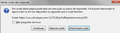Como resolver esse erro? - Script: https://swx.cdn.skype.com/v/1.75.18/js/fullExperience.min.js:343
Sempre aparece ao usar o hotmail:
Um script desta página pode estar em execução ou parou de responder. Você pode interrompê-lo agora e abri-lo em um depurador ou aguardar que o script termine.
Script: https://swx.cdn.skype.com/v/1.75.18/js/fullExperience.min.js:343
Kaikki vastaukset (3)
Olá Mank!
Execute o Firefox em Modo Seguro para verificar se o problema continua. O Modo Segurança do Firefox é um modo de solução de problemas que desliga temporariamente a aceleração de hardware, redefine algumas configurações, e desativa os complementos (extensões e temas).
Se o Firefox estiver aberto, você pode reiniciar o Firefox no modo de segurança atravez do menu Ajuda:
- Clique no menu
 , depois em
, depois em  e finalmente em and Reiniciar com extensões desativadas.
e finalmente em and Reiniciar com extensões desativadas.
Se o problema não ocorrer no Modo Seguro, uma extensão, tema ou a aceleração de hardware pode estar causando o problema. Por favor, leia o artigo Solucione problemas com extensões, temas e aceleração de hardware para resolver problemas comuns no Firefox para determinar isso.
Para fechar o Firefox em Modo Seguro, basta sair normalmente e aguardar alguns segundos para reabrí-lo.
Zilmar, obrigado pelo retorno e boa noite!
Porém mesmo dessa forma o erro continuou (segue uma foto em anexo). Testei e ele só aparece no Firefox.
Obs: Deletei tudo do Skype pra testar e não adiantou.
O que fazer agora?!
Olá,
O recurso Restaurar o Firefox pode resolver muitos problemas, restaurando o Firefox para seu estado padrão, mas salvando seus favoritos, histórico, senhas, cookies e outras informações essenciais.
Note: Depois de restaurar o Firefox, você terá perdido todas as extensões, personalizações da barra de ferramentas e algumas preferências. Veja o artigo Restaurar o Firefox - redefina extensões e configurações para mais informações
Para restaurar o Firefox:
- Abra a página Dados para suporte usando um destes métodos:
- Clique no menu
 , depois em Ajuda
, depois em Ajuda  e finalmente em Dados para suporte. Uma nova aba será aberta com a página Dados para suporte.
e finalmente em Dados para suporte. Uma nova aba será aberta com a página Dados para suporte.
- Se não tiver acesso ao menu Ajuda, digite about:support na barra de endereços para abrir a página Dados para suporte.
- Clique no menu
- No canto superior direito da página tem um botão que diz "Restaurar o Firefox". Clique nele.
- O Firefox irá reiniciar. Depois de reiniciado, será exibida uma janela com as informações importadas.
- Clique em Concluir para o Firefox reiniciar.
Obrigado.